Ultima actualización en

Hay muchas funciones nuevas agregadas a cada nueva versión de Android. Aquí hay un vistazo a algunos geniales que quizás no conozcas.
Cuando se trata de versiones modernas de Android, están sucediendo muchas cosas. Y, cada nueva versión de Android trae una gran cantidad de nuevas características y habilidades. Tantos, de hecho, es difícil mantenerse al día con todos ellos. Aquí hay un vistazo a algunas características nuevas y geniales en el sistema operativo móvil que quizás no conozcas ni uses.
Modo de imagen en imagen
Androide Turrón agregó la capacidad de pantalla dividida para aplicaciones, pero comenzando con Android 8.0 Oreo puede comenzar a usar el modo Picture-in-Picture (PiP) en teléfonos y tabletas. Con PiP, puede trabajar en una tarea en la pantalla principal y luego ejecutar algo más, como un video, en una pantalla flotante más pequeña a un lado. Esta experiencia funciona muy bien para video y, aunque no es compatible con todas las aplicaciones, funciona con YouTube y VLC. Para más información, lea nuestro artículo completo sobre
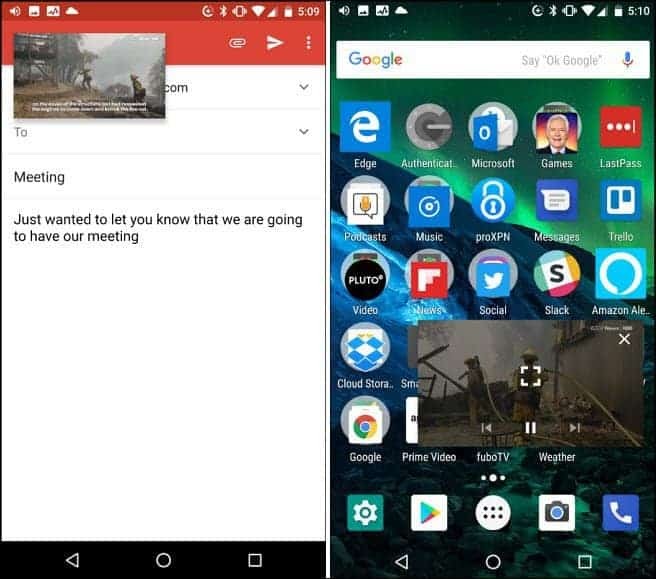
Utilice su propio administrador de contraseñas para autocompletar
Usando un administrador de contraseñas como 1 Contraseña o Ultimo pase para crear y recordar tu contraseñas seguras Para todas las aplicaciones y servicios que utiliza a diario es una práctica de seguridad esencial. Y, si está usando Android Oreo, puede usar el administrador de contraseñas que prefiera con su función de Autocompletar. La función Autocompletar facilita el acceso a las aplicaciones mientras trabaja en su teléfono todo el día. Actualmente, se admiten LastPass, 1Password, Keeper y Dashlane. Para conocer todos los detalles, lea nuestro artículo sobre el uso del suyo. administrador de contraseñas para Autocompletar en Android Oreo.
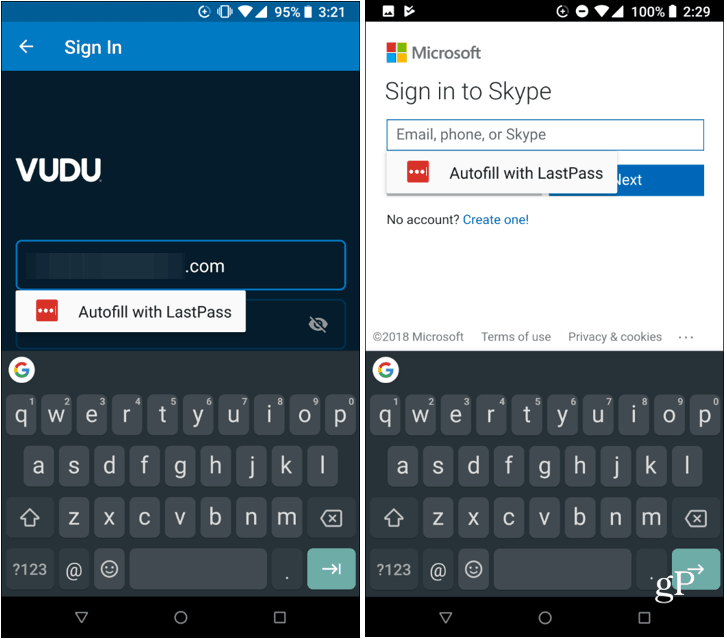
Fijación de pantalla
Una característica de seguridad que se pasa por alto con Android desde 5.0 Lollipop se llama Screen Pinning. Le permite bloquear su teléfono a una aplicación específica antes de entregárselo a su amigo o colega. Por ejemplo, si su amigo necesita usar Chrome para buscar algo, puede bloquearlo solo en Chrome. No tendrán acceso a nada más en su teléfono. La única forma de salir de la aplicación o proceso anclados es usar su PIN o autenticación de huellas digitales. Para obtener detalles paso a paso, lea nuestro artículo sobre Cómo usar la opción de seguridad Fijar pantalla.

Visualización de doble pestaña de Chrome
Mirando con Nougat puedes usar el modo de pantalla dividida y un área en la que resulta útil es ver dos pestañas de Chrome juntas en la misma pantalla. Para usarlo, abra Chrome y mantenga presionado el botón Descripción general para dividir la pantalla en dos. Luego, toca el ícono del menú de desbordamiento en la esquina superior derecha de la ventana de Chrome y toca "Enviar a otra ventana" desde el menú. Eso envía esa pestaña actual a las otras ventanas para que pueda ver diferentes pestañas en cada mitad de la pantalla.
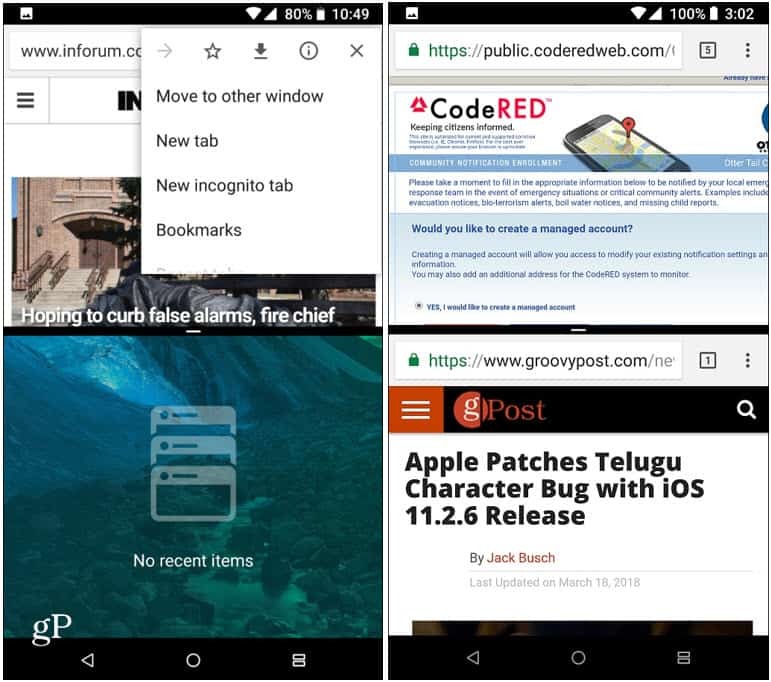
Personalizar menú para compartir
Compartir sitios web, imágenes y otros elementos desde su teléfono es otra necesidad. Y el menú Compartir a nivel de sistema de Android le permite compartir elementos fácilmente con aplicaciones y contactos programados en su teléfono. Si hay uno o dos destinos que usa con más frecuencia durante el día, puede anclarlos en la parte superior de la lista. Esto es útil si usas Flojo mucho, por ejemplo. En lugar de desplazarse hasta la parte inferior del menú Compartir, se puede acceder fácilmente desde la parte superior. Fijar funciona con Android Nougat y superior. Para más información, lea nuestro artículo sobre cómo personalizar el menú Compartir de Android.

¿Cuáles son algunas de tus funciones favoritas de Android ocultas o pasadas por alto? Deje un comentario a continuación y háganos saber cuáles son. Y para más discusiones relacionadas con la tecnología, ingrese a nuestro Foros de gP.
